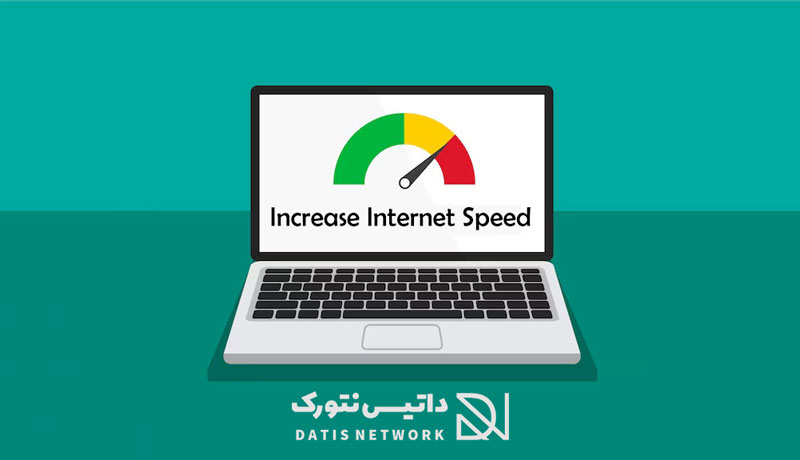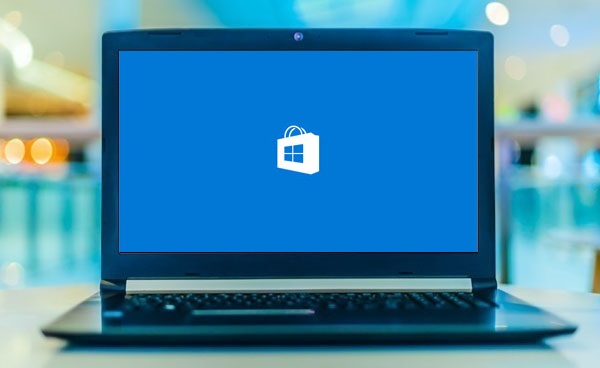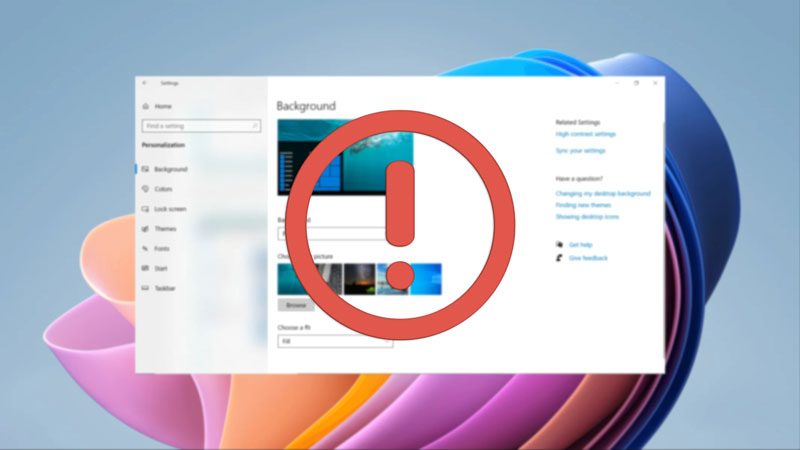چگونه در ویندوز 11 حالت Game Mode را غیرفعال و خاموش کنیم؟ در این مقاله قصد داریم نحوه غیر فعال کردن حالت گیم مود و بازی در Windows 11 را به صورت تصویری به شما عزیزان آموزش دهیم، در ادامه همراه داتیس نتورک باشید.

آموزش غیرفعال کردن حالت گیم مود (Game Mode) در ویندوز 11
ویندوز 11 شامل یک حالت بازی است که به طور پیش فرض فعال شده است و هنگامی که یک بازی در حال پیشرفت را تشخیص داد ، به طور خودکار سیستم شما را برای گیمینگ بهینه می کند.
این ویژگی معمولاً خوب کار می کند ، اما اگر مشکلات عملکردی ایجاد کند ، می توانید به راحتی آن را غیرفعال کنید.
در ادامه این مقاله قصد داریم نحوه غیرفعال کردن حالت گیم مود (Game Mode) در ویندوز 11 را به صورت تصویری به شما همراهان همیشگی داتیس نتورک آموزش دهیم.
حالت بازی یا Game Mode چیست؟
Game Mode یک حالت ویژه است که فرآیندهای بازی را هنگام اجرا در اولویت قرار می دهد و در حالت ایده آل به آنها اجازه می دهد تا با مشکلات عملکرد کمتر سریعتر اجرا شوند.
حالت بازی همچنین به طور موقت مانع از نصب درایور Windows Update (که ممکن است گیم پلی شما را مختل کند) یا درخواست راه اندازی مجدد رایانه شما می کند،می شود. این ویژگی با بروزرسانی Creators Windows 10 در سال 2017 ایجاد شد.
به ندرت مشاهده می شود که Game Mode هنگام استفاده از سیستم مشکلات عملکردی ایجاد کند. اگر چنین بود، می توانید آن را به راحتی در تنظیمات خاموش کنید. در غیر این صورت ، می توانید با خیال راحت حالت بازی را فعال نگه دارید، زیرا فقط زمانی فعال می شود که ویندوز 11 تشخیص دهد که در حال انجام یک بازی هستید.
چگونه Game Mode را در ویندوز 11 غیر فعال کنیم؟
ابتدا تنظیمات Windows Settings را با فشار دادن Windows+i باز کنید. یا می توانید بر روی دکمه Start در نوار وظیفه خود راست کلیک کرده و در منوی ظاهر شده “Settings” را انتخاب کنید.
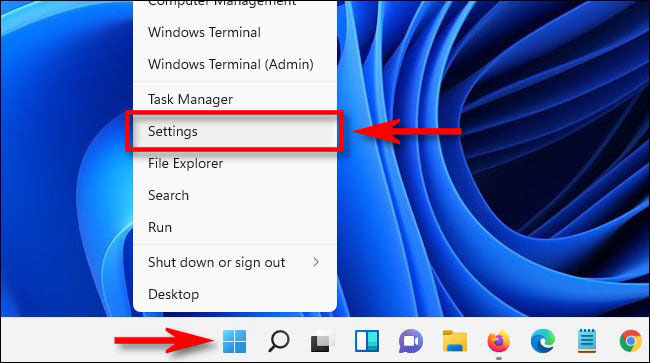
در تنظیمات ، روی “Gaming” در نوار کناری کلیک کنید ، سپس “Game Mode” را انتخاب کنید.
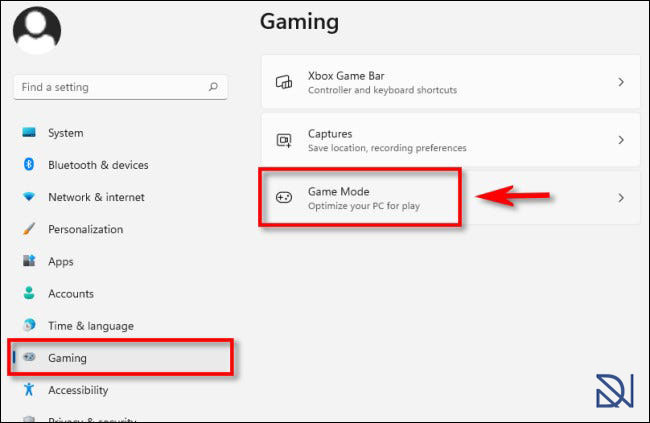
در تنظیمات حالت بازی ، روی کلید کنار “Game Mode” کلیک کنید تا “OFF” شود.
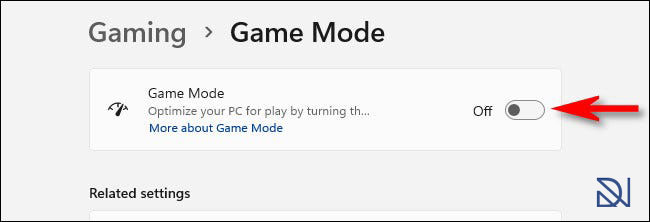
پس از آن ، تنظیمات را ببندید.
اگر می خواهید حالت بازی را دوباره فعال کنید ، فقط کافی است به Settings > Game Mode مراجعه کرده و “حالت بازی” را به “ON” تغییر دهید.
امیدواریم مقاله آموزش غیرفعال کردن حالت گیم مود (Game Mode) در ویندوز 11 مفید بوده باشد.
داتیس نتورک را در شبکه های اجتماعی دنبال کنید.